

بقلم Gina Barrow, ، آخر تحديث: October 13, 2017
"كيف يمكنني استعادة الصور المحذوفة بدون نسخ احتياطي؟ أرغب في استعادة صوري المحذوفة من iPad ولكني لا أقوم بنسخها احتياطيًا ".
الجزء 1. الاسترداد من المجلد المحذوف مؤخرًاالجزء 2. استعادة الصور المحذوفة من iPad بدون نسخ احتياطيالجزء 3. استرجع الصور المحذوفة من iPad عبر iTunesالجزء 4. استعادة الصور المحذوفة من iPad عبر iCloudالجزء 5. دليل الفيديو: كيفية استرداد الصور المحذوفة من iPad بدون نسخ احتياطي
أفضل ما فعلته Apple على الإطلاق في معارض iPad و iPhone هو أنها أضافت أهم ميزة وهي "محذوفة مؤخرًا" مجلد. يمكن أن يكون مفيدًا ومزعجًا في بعض الأحيان ولكن مع ذلك ، لا يمكنك تجاهل أهميته أثناء فقدان البيانات. نحن نعلم أن ملفات الوسائط مثل الصور ومقاطع الفيديو يمكن أن تشغل مساحة كبيرة جدًا على الجهاز وتحتاج إلى حذفها من iPad بين الحين والآخر. ومع ذلك ، إذا كنت قد حذفت صورة من معرض الصور الخاص بك ، فلا يزال بإمكانك ذلك استعادة الصور المحذوفة من باد باستخدام المجلد المحذوف مؤخرًا. لكن كيف يعمل هذا المجلد؟ سيخزن المجلد المحذوف مؤخرًا جميع ملفات الوسائط المحذوفة مثل الصور ومقاطع الفيديو على أجهزة iPad و iPhone. تبقى جميع الملفات المحذوفة هناك لمدة 30 يومًا تقريبًا وسيتم حذفها نهائيًا تلقائيًا وهذه العملية لا رجعة فيها.
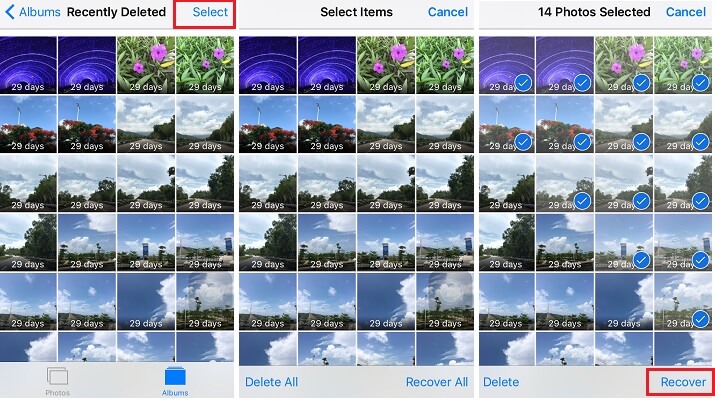
استعادة الصور المحذوفة مؤخرا
للتعافي من 'محذوفة مؤخرًا، اتبع الخطوات التالية:
ومع ذلك ، إذا فاتتك فترة السماح البالغة 30 يومًا لـ استعادة الصور المحذوفة من باد في ذلك الوقت ، قد تحتاج إلى البحث عن حل آخر. أفضل طريقة للقيام بذلك هي البحث عن برنامج تعافي فعال يمكنه التعامل مع مخاوفك. الأفضل في السوق اليوم هو مجموعة أدوات FoneDog - استعادة بيانات iOS ، تم تصنيف هذا البرنامج جيدًا وموثوقًا به من قِبل ملايين مستخدمي iOS في جميع أنحاء العالم وتمت مراجعته بشكل إيجابي. اكتشف كيف يمكنك استعادة الصور المحذوفة من باد استخدام مجموعة أدوات FoneDog - استعادة بيانات iOS أدناه.
إذا نسيت نسخ جميع صورك احتياطيًا على iPad ، فأنت بحاجة إلى استخدامها مجموعة أدوات FoneDog - استعادة بيانات iOS البرمجيات. يمكن لهذا البرنامج أن يخلصك من كل التوتر والإزعاج الذي قد تواجهه كلما فقدت ملفات مهمة مثل الصور. تذكر أنه لا توجد طرق أخرى لاستعادتها ما لم تستخدم أدوات الاسترداد. يحتوي برنامج استرداد الطرف الثالث هذا على الميزات الرئيسية التالية:
مجموعة أدوات FoneDog - استعادة بيانات iOS يمكن بسهولة استعادة الملفات مباشرة من iPad طالما لم يتم الكتابة فوق البيانات. إذا لاحظت ، بمجرد حذف ملف معين ، لا يتم حذفه نهائيًا ولكنه يظل داخل الجهاز حتى يتم الكتابة فوقه. ستحدث الكتابة فوق الملف إذا قمت بإنشاء ملف جديد أو حفظه ليحل محل مساحة الملفات المخفية. الطريقة الوحيدة لاسترداد هذه الملفات المخفية هي استخدام مجموعة أدوات FoneDog - استعادة بيانات iOS. لتتعلم كيف استعادة الصور المحذوفة من باد بدون نسخة احتياطية ، اتبع هذا:
أولاً ، عليك التأكد من أنك قمت بالتنزيل والتثبيت بشكل صحيح مجموعة أدوات FoneDog - استعادة بيانات iOS البرمجيات. قم بتشغيل البرنامج عندما يتم تثبيته أخيرًا وانقر فوق خيار الاسترداد الأول على اليسار: الاسترداد من جهاز iOS.
باستخدام موصل كبل USB أصلي ، قم بتوصيل iPad وانتظر حتى تكتشف الوحدة الاتصال تلقائيًا. انقر 'بدء المسح الضوئي' لاستكمال. تجنب استخدام iPad أثناء الاسترداد جاريًا لتجنب ظهور أي مشكلات أخرى. تأكد من أن لديك عمرًا كافيًا للبطارية للحفاظ على العملية بأكملها أيضًا.

قم بتوصيل iPad بجهاز كمبيوتر - الخطوة الثانية
ستستغرق عملية الفحص بأكملها بعض الوقت للتأكد من عدم مقاطعة الاتصال وتجنب استخدام iPad أثناء استمرار الاسترداد. بمجرد توقف المسح ، يمكنك الآن رؤية جميع الملفات على الجانب الأيسر من شاشة البرنامج حيث يمكنك التوجه إلى الوسائط والبحث عن الصور المفقودة التي تحتاجها. يمكن معاينة جميع المحتويات على الجانب الأيمن حتى تتمكن من التأكد من حصولك على ما تحتاجه. باستخدام مربعات الاختيار ، حدد الصور التي تريد استردادها أو يمكنك النقر فوق مربع تحديد الكل لتنزيل جميع الصور. بمجرد حصولك على كل ما تحتاجه ، انقر فوق "استعادة"الموجود أسفل الشاشة. سيُطلب منك مجلد الوجهة على الكمبيوتر لحفظ الصور.

مسح ومعاينة واستعادة الصور المحذوفة - الخطوة 3
كل شيء يستحق الانتظار عند استخدامه مجموعة أدوات FoneDog - استعادة بيانات iOS ، الاسترداد من جهاز iOS.
إذا كان لديك نسخة احتياطية من iTunes وتحتاج إلى ذلك استعادة الصور المحذوفة من باد فقط دون استعادة محتويات النسخة الاحتياطية بالكامل ، فأنت بحاجة إلى استخدام مجموعة أدوات FoneDog - استعادة بيانات iOS ، الاسترداد من iTunes Backup. اتبع الإرشادات أدناه حول كيفية استرداد ملف معين فقط من ملف النسخ الاحتياطي على iTunes:
إطلاق البرنامج مجموعة أدوات FoneDog - استعادة بيانات iOS وابدأ الاسترداد بالنقر فوق الخيار التالي: استرد من النسخة الاحتياطية من iTunes. لا داعي لفتح iTunes على جهاز الكمبيوتر طالما كان مثبتًا لديك. سيكتشف البرنامج تلقائيًا ملفات النسخ الاحتياطي على iTunes وسيعرضها على الشاشة. اختر ملف النسخ الاحتياطي على iTunes الذي تريده وانقر فوق "بدء المسح الضوئي'.

قم بتشغيل مجموعة أدوات FoneDog- استعادة بيانات iOS - 1
عندما يتوقف المسح ، يمكنك رؤية جميع فئات الملفات على الجانب الأيسر ويمكنك الآن التوجه إلى الوسائط ، والاختيار من بين الصور التي تريد استعادتها. تمامًا مثل الخيار الأول ، يمكنك اختيار الصور بشكل انتقائي أو تحديدها جميعًا. سيُطلب منك موقع المجلد لجميع الصور المحفوظة. انقر على 'استعادة"الموجود أسفل الشاشة.
طالما أن لديك نسخة احتياطية من iTunes ، فمن السهل جدًا القيام بذلك استعادة الصور المحذوفة من باد.
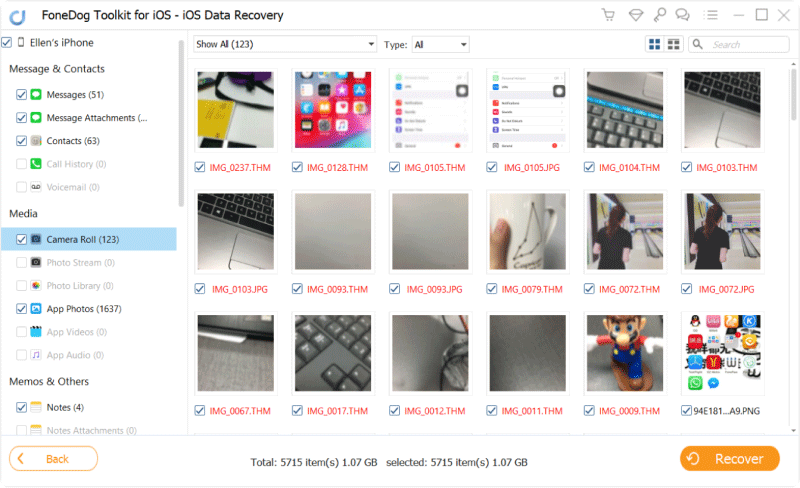
مسح ومعاينة واستعادة الصور المحذوفة من iTunes - 2
خيار الاسترداد الأخير الذي قدمه مجموعة أدوات FoneDog - استعادة بيانات iOS هو "الاسترداد من iCloud". نعلم جميعًا كيف يمكن أن تكون مساحة تخزين iCloud مريحة للغاية مجموعة أدوات FoneDog - استعادة بيانات iOS دمج تخزين النسخ الاحتياطي على iCloud للسماح للمستخدمين بإجراء استرداد انتقائي من النسخ الاحتياطية الخاصة بهم. لن يكون هناك المزيد من فقدان البيانات على الملفات والمحتويات الموجودة على جهاز iPad الخاص بك. يمكنك فقط استعادة الصور المحذوفة من باد دون الحاجة لاستعادة كافة الملفات من النسخة الاحتياطية. إليك الطريقة:
إطلاق البرنامج مجموعة أدوات FoneDog - استعادة بيانات iOS على الكمبيوتر وانقر فوق خيار الاسترداد الأخير ، "الاسترداد من iCloud'.

تشغيل مجموعة أدوات FoneDog - استعادة بيانات iOS - رقم 1
الخطوة التالية هي تسجيل الدخول إلى حساب iCloud الخاص بك عن طريق إدخال التفاصيل الدقيقة: اسم المستخدم وكلمة المرور. لا يتم تخزين جميع المعلومات الخاصة في النظام للالتزام بحماية خصوصية العميل. بمجرد تسجيل الدخول ، اختر ملف النسخ الاحتياطي الذي تعتقد أنه قد يحتوي على الصور المحذوفة. انقر على 'تحميللاستخراج الملفات ومسحها ضوئيًا.

تسجيل الدخول إلى iCloud - # 2
ستكون هناك نافذة منبثقة تحتوي على جميع الملفات الموجودة داخل نسخة iCloud الاحتياطية. يمكنك وضع علامة على الصور وملفات المعرض الأخرى والنقر فوق "التالى' لاستكمال.

اختر الصور المراد استعادتها - # 3
ستستغرق عملية المسح بأكملها بضع دقائق اعتمادًا على إجمالي تحميل الملفات واتصال الشبكة. عند اكتمال المسح ، سيتم عرض جميع الملفات المحددة للاسترداد على الجانب الأيسر ومعاينتها واحدة تلو الأخرى على الجانب الأيمن من الشاشة. تمامًا مثل الخيارين الآخرين أعلاه ، حدد تلك التي تحتاجها فقط أو حدد كل الصور وقم بتنزيلها على الكمبيوتر. يمكنك تعيين موقع وجهة الصور لتسهيل التنقل لاحقًا. انقر على 'استعادة"الموجود أسفل الشاشة.

معاينة واستعادة الصور المحذوفة - # 4
ملاحظة: ليست هناك حاجة لتوصيل iPad بالكمبيوتر عند استخدام خيار الاسترداد من iCloud. ما عليك سوى أن يكون لديك اتصال إنترنت ثابت للاتصال بخوادم iCloud.
الناس اقرأ أيضااسترداد المحذوفة من iCloud Backupاستعادة الرسائل المحذوفة من iCloud Backup
مجموعة أدوات FoneDog - يعد استرداد بيانات iOS سهل الاستخدام عندما تريد استعادة الصور المحذوفة من iPad حتى مع وبدون أي نسخة احتياطية. FoneDog Toolkit- iOS Data Recovery يستعيد أيضًا الملفات من أحدث أجهزة iOS وإصداراتها ، فلماذا لا تحاول تنزيل الإصدار التجريبي المجاني اليوم!
اترك تعليقا
تعليق
دائرة الرقابة الداخلية لاستعادة البيانات
طرق لاستعادة البيانات المحذوفة من اي فون أو آي باد3
تحميل مجانا تحميل مجانامقالات ساخنة
/
مثير للانتباهممل
/
بسيطصعبة
:شكرا لك! إليك اختياراتك
Excellent
:تقييم 4.6 / 5 (مرتكز على 59 التقييمات)